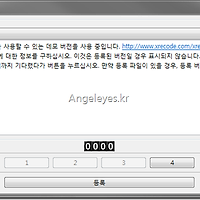DSLR 동영상을 자주 찍으시는 분..
혹시 파일 그대로 가지고 계신가요?
저는 다음 팟 인코더를 이용해서 용량을 줄인 후에 이곳 저곳에 공유하고 있습니다.
예전에는 바닥 인코더를 많이 사용했었는데. 바닥보다 팟 인코더가 요즘은 괜찮은 거 같아 이렇게 소개해 드리려고 합니다.
먼저 다운로드는 아래에서 진행 해 주세요.
http://tvpot.daum.net/application/PotEncoder.do
다음 다음을 눌러서 설치 하시면 됩니다.
설치특이 사항은 없습니다.
설치가 완료되면 아래와 같은 화면이 보이실 겁니다.
먼저 여기에서 찍으신 파일을 불러오기 버튼이나, Drag & Drop으로 끓어다 놓으셔도 상관 없습니다.
불러 놓은 후 저는 항상 제일 먼저 저장폴더를 확인합니다.
기본 폴더가 아닌 저의 저장소에 차곡차곡 모아 놓습니다.
최소 손실용은 역시 하단부의 PC 저장용 탭을 선택하시어 작업하시면 됩니다.

여기에서 PC/PMP용을 선택하시고 세부 설정..
세부 설정에서 고쳐야 하는 부분이 5가지 정도 됩니다.
- 압축방식
- 비트레이트
- 프레임
- 리사이즈 필터
- 화면 크기
먼저 압축 방식은 2PASS-CBR을 선택하시어 두 번 인코딩하도록 합니다.
비트레이트의 경우에는 10,000 정도 하셔도 그렇게 화질이 저하되는지 눈에 띄지 않습니다.
만약 아이패드나 아이폰에 하실 경우에는 2,500 정도로 수정하셔야 합니다.
프레임의 경우에 원본 유지를 선택합니다.
이유는 24P, 30P, 60P로 찍으셨다면 해당 원본 프레임을 유지하는 것이 중요합니다. 임의대로 변경하시려면 다음 팟 인코더보다는 동영상 편집툴에서 직접하실 것을 권장합니다.
리사이즈 필터..
화면 크기에도 관계가 있지만 화면 크기를 원본으로 유지하셔도 필터에 따라 화질이 변경됩니다.
따라서 저는 가장 인코딩 속도가 느리고 선명한 화질을 보여주는 LANCZOS를 선택하였습니다.
마지막으로 화면 크키 역시 저는 원본 유지를 선택합니다..
그리고 내 설정 추가
이렇게 설정하시면 됩니다.
설정 한 후 내 설정 탭에서 방금 만든 최소손실을 선택하고 인코딩 시작을 눌러 인코딩을 진행하시면 됩니다.
이상입니다.
감사합니다.
'Computer > Software' 카테고리의 다른 글
| 오피스 프로페셔날 플러스(Office Professional Plus) 2013, 2010 리테일키 인증 방법 - 커멘드 활용하여 확인, 삭제, 인증 (0) | 2012.11.12 |
|---|---|
| SpaceSniffer 컴퓨터 디스크 용량 체크 툴 (0) | 2012.11.01 |
| ape, ogg, flac, wav 등을 MP3 파일로 변경하는 XRecode Ⅱ (0) | 2012.10.02 |
| MP3 태그 자동정리(한국 노래) 알송으로 편집하기 (1) | 2012.09.21 |
| 윈도우 7, 8 이미지(ISO) 파일을 USB에 부팅 디스크로 만드는 방법 (3) | 2012.09.06 |